Para automatizar a emissão de notas fiscais de suas vendas da Stripe é bem simples. Veja como configurar a integração no passo-a-passo abaixo.
- Acesse o seu painel do notazz e vá até configurações > integração > adicionar.
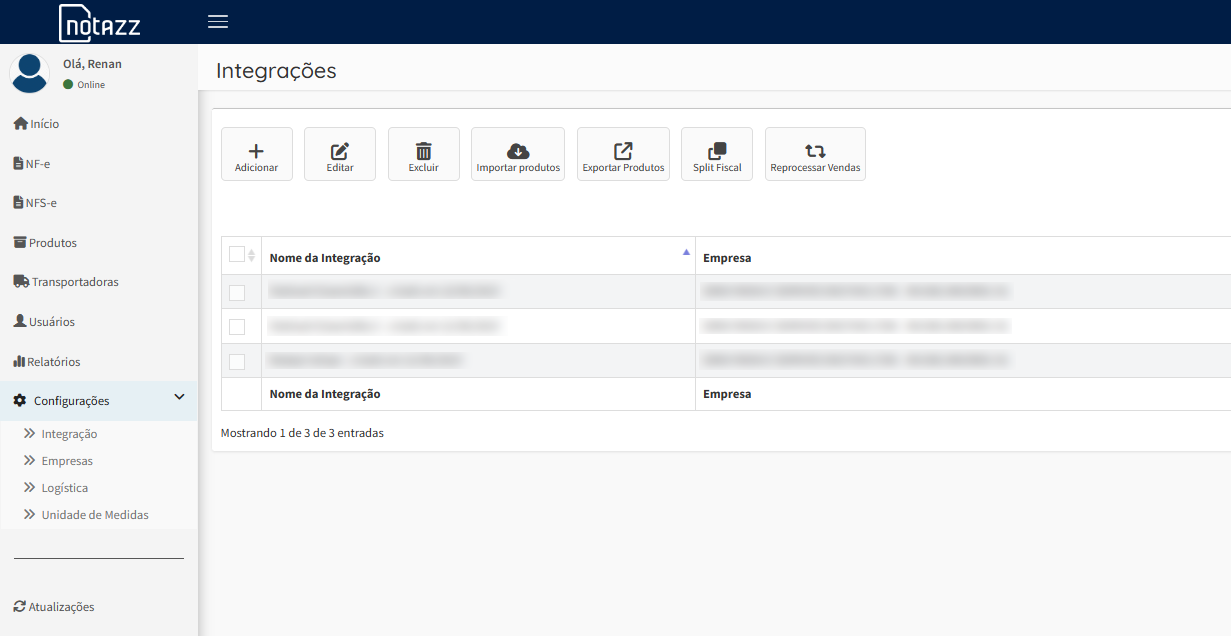
- Depois disso, você verá a seguinte página:
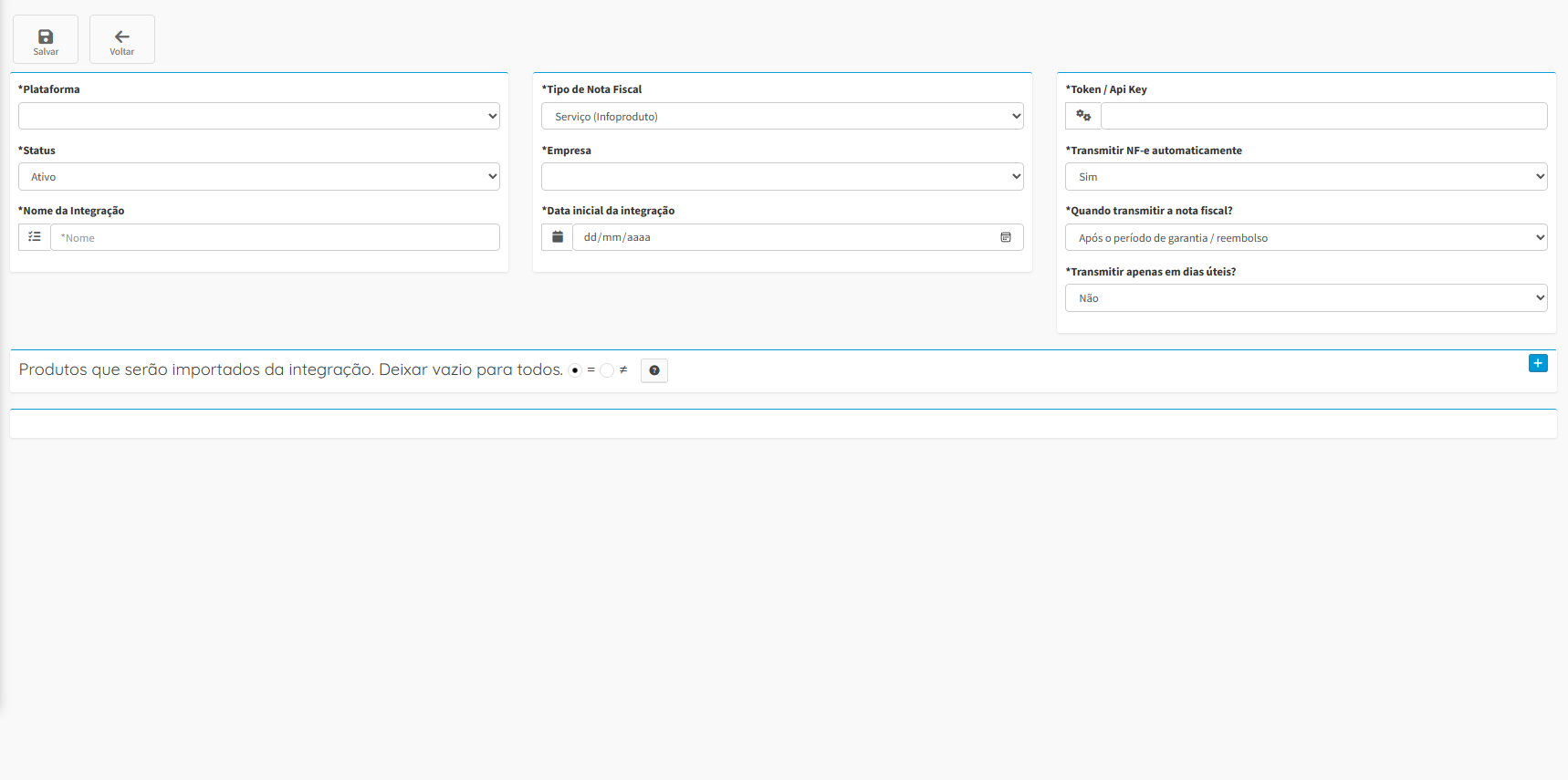
Aqui vamos preencher os campos da seguinte forma:
Plataforma: Stripe
Status: Ativo
Nome da integração: Coloque um nome para identificar a nova integração.
Tipo de nota fiscal: Escolha entre serviço ou produto, conforme a sua necessidade.Caso precise emitir dois tipos de notas fiscais na mesma integração, é só seguir o passo 15 desse texto.
Empresa: Selecione a empresa que deseja vincular a essa integração.
Data inicial da integração: Aqui você consegue programar a partir de qual data você quer que o notazz passe à buscar as vendas e gerar as notas fiscais.Caso defina uma data anterior a data em que você está criando a integração, o notazz fará uma busca por vendas feitas desde esse período e gerar as notas.
- Copie o link da URL de Callback, presente no fim da página de integração.
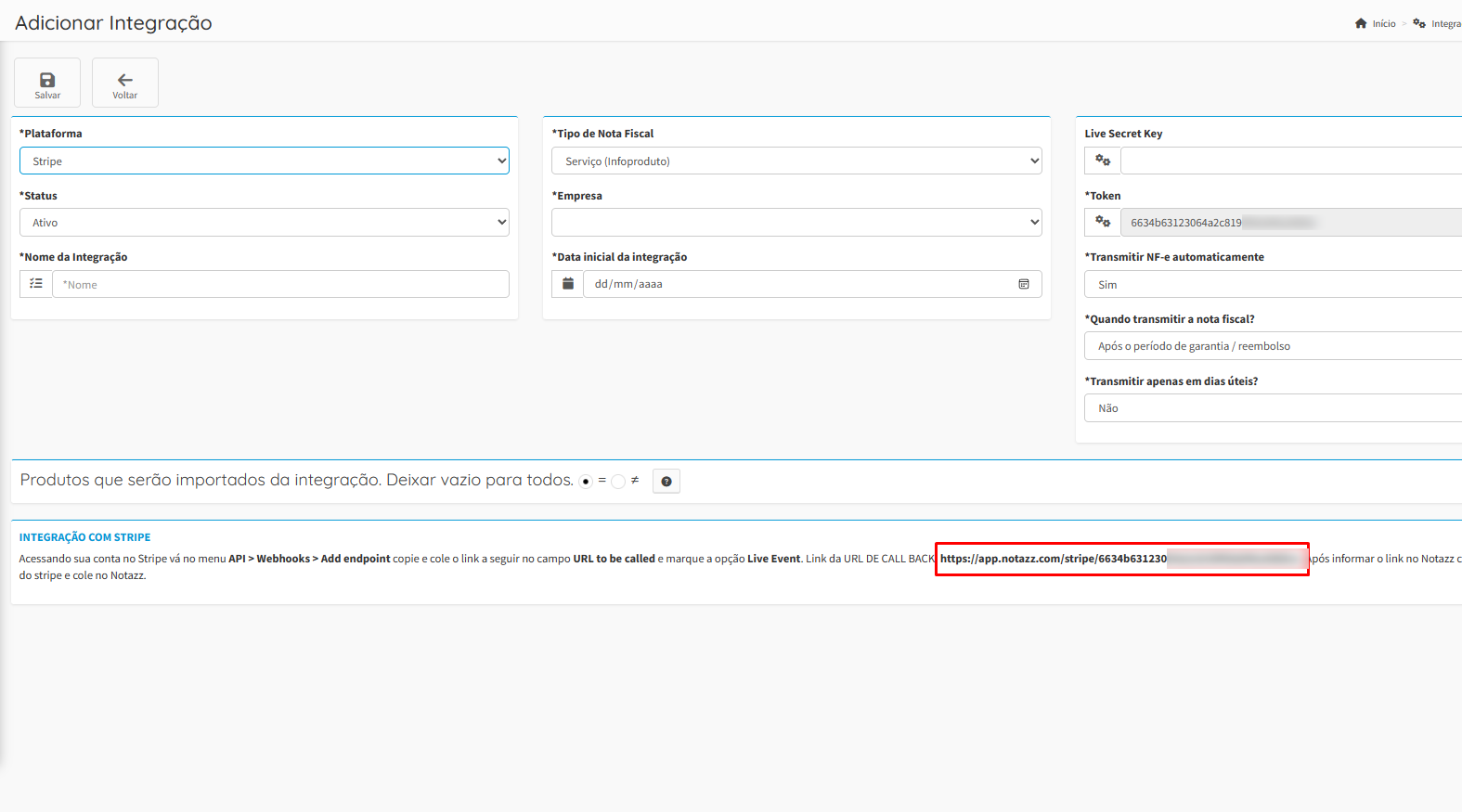
- Agora, para seguir com a configuração, você precisará acessar a sua conta da Stripe.
- Logado em sua conta Stripe, vá até a aba desenvolvedores > chaves da API.
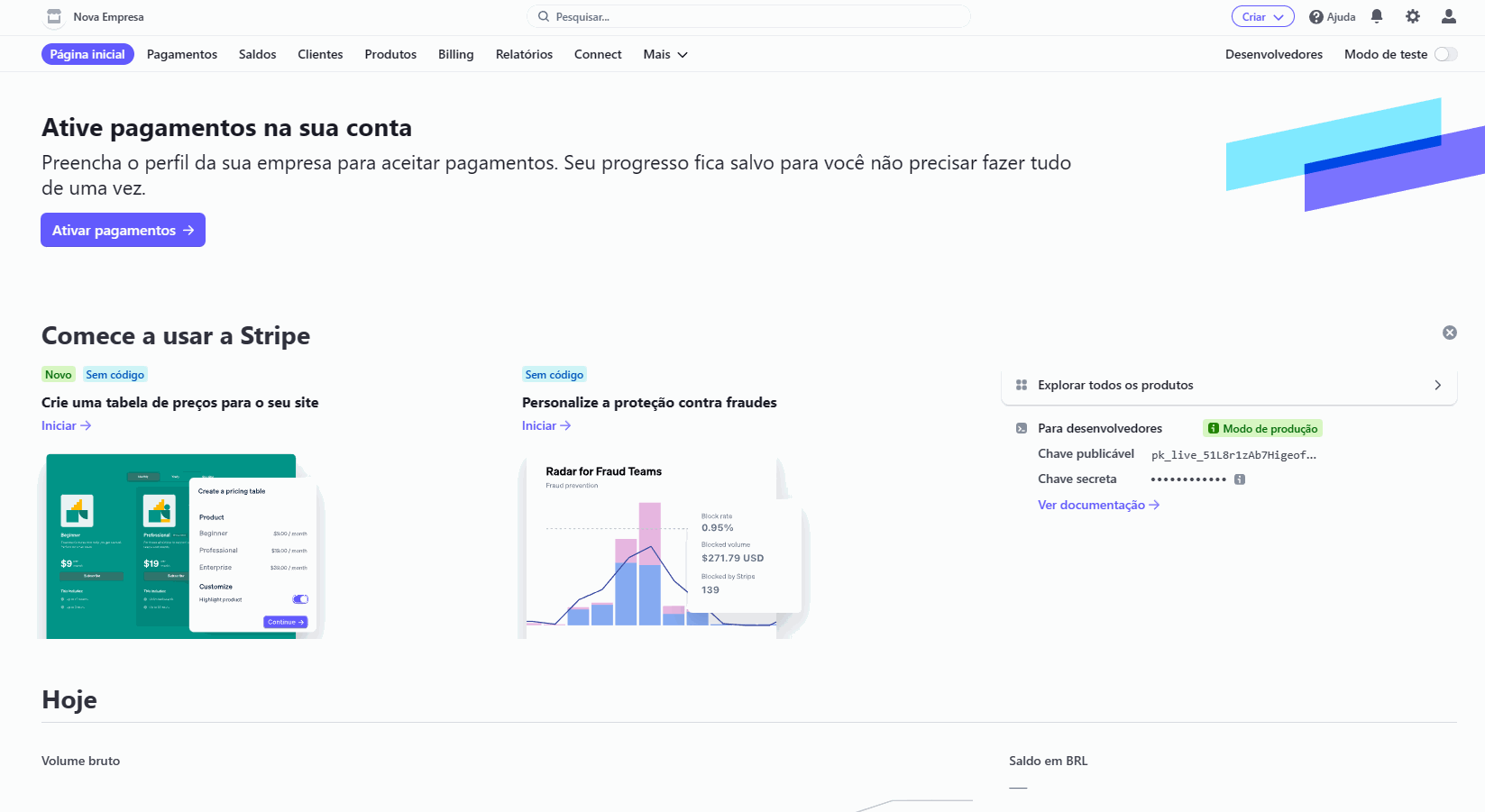
- Na seção de chaves padrão, clique em criar chave secreta. Aqui, pode ser que você precise fazer alguma verificação antes de alterar as configurações.
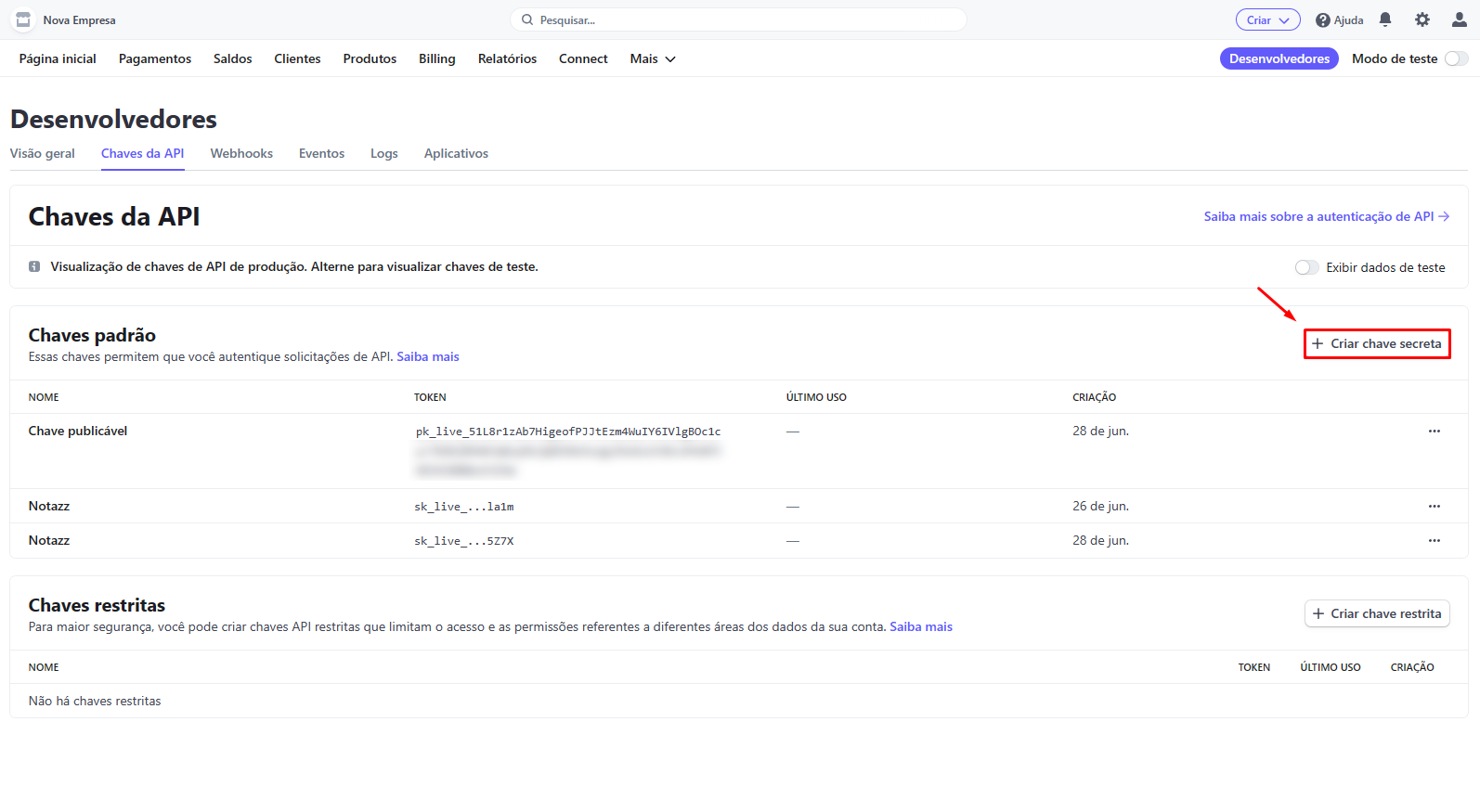
- Após a verificação, dê o nome de Notazz para a nova chave.
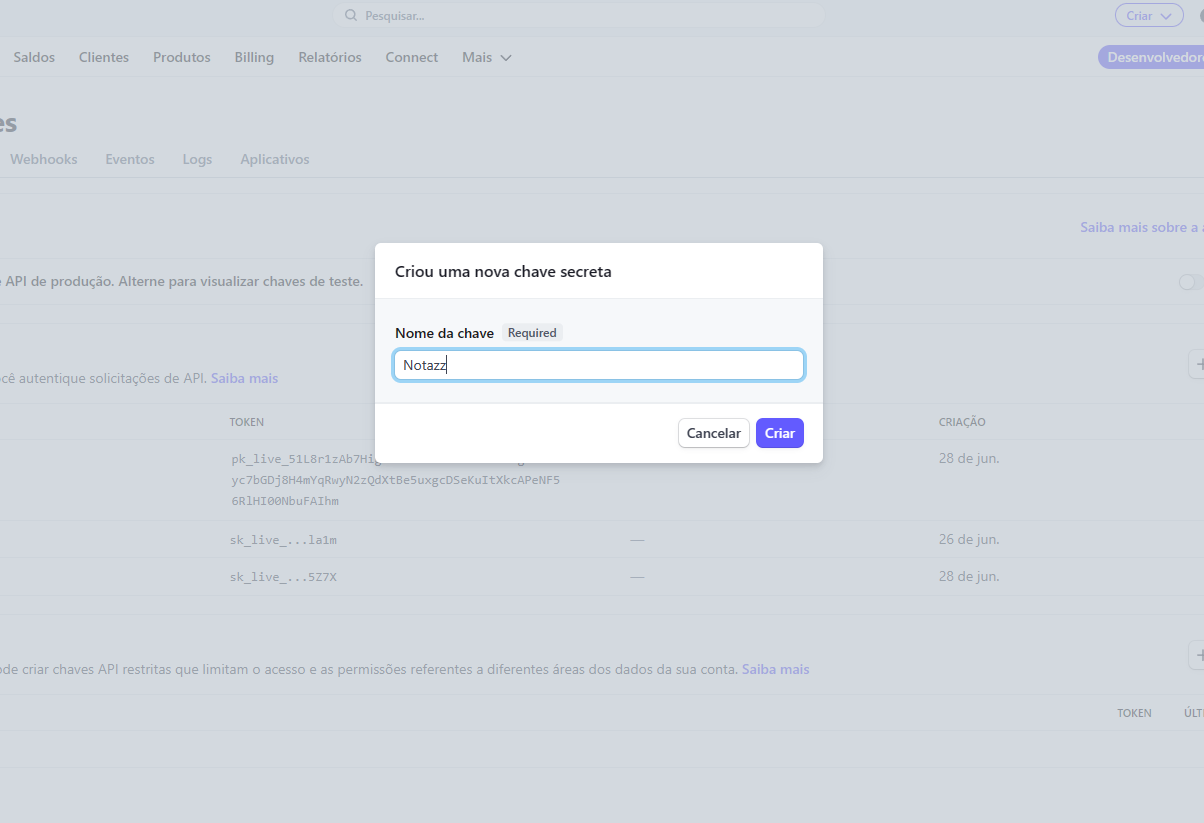
- Nessa janela, copie a chave que está no campo de cima. Caso queira, você também pode descrever para o que a chave será utilizada no segundo campo.
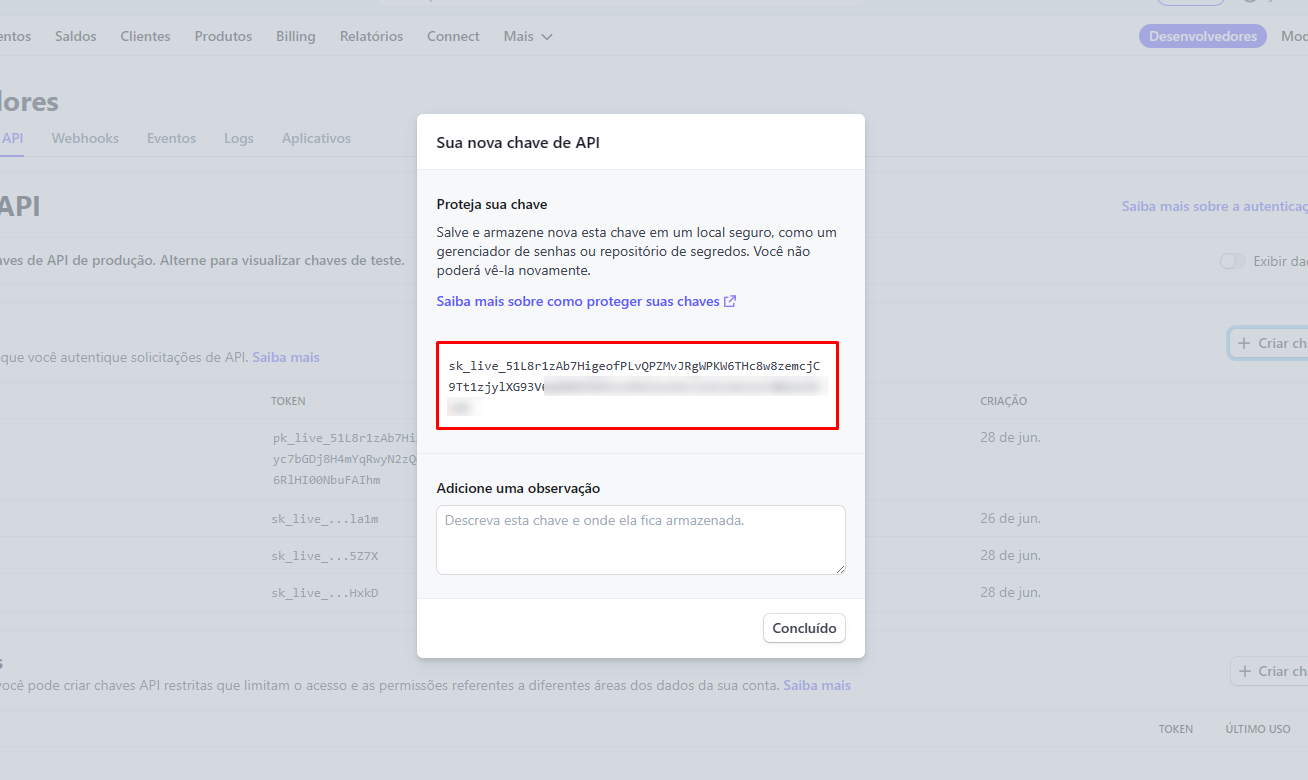
- De volta ao notazz, cole a chave copiada no campo live secret key.
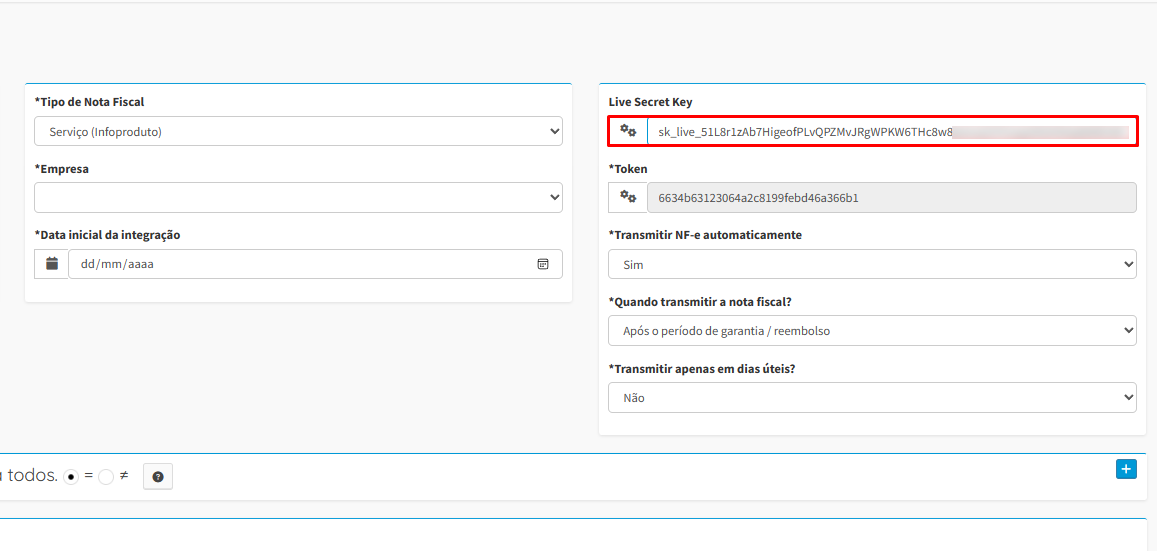
- Transmir NF-e automaticamente: aqui você consegue definir se suas notas fiscais serão transmitidas automaticamente ou não. Caso ative essa opção, você também poderá definir qual prazo o notazz deve considerar para emitir a NF após a venda. Logo abaixo, você consegue definir também se as notas fiscais devem ser emitidas somente em dias úteis ou não.
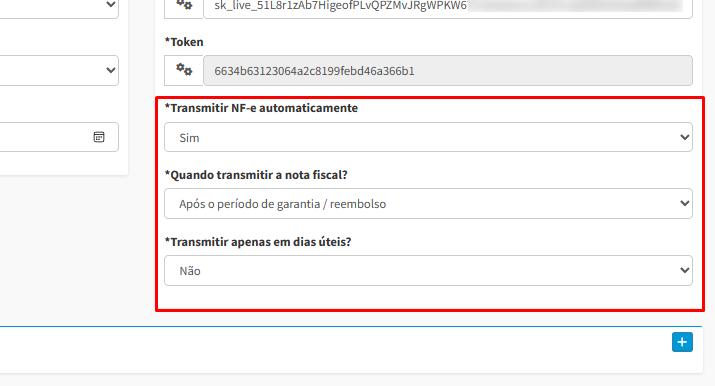
Caso defina a integração para não emitir as notas fiscais automaticamente, o notazz irá somente gerar os documentos automaticamente. Sendo necessário que você faça o processo de emissão manualmente.
- Após finalizar esses passos, clique no botão salvar no canto superior esquerdo da tela para concluir a configuração.
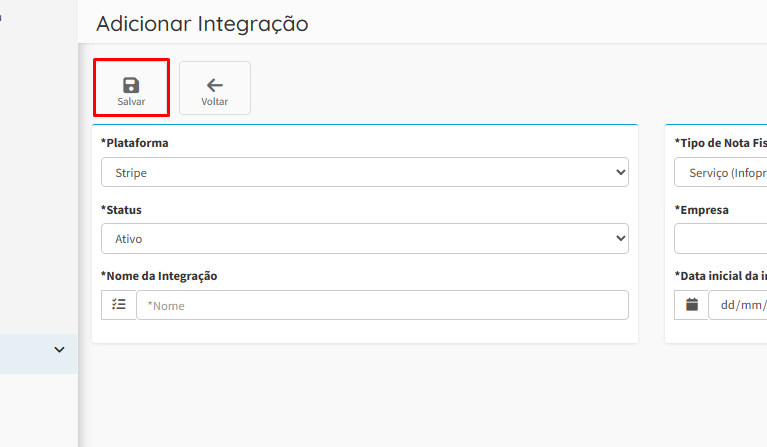
- Logo após que a integração for criada, e seus produtos forem carregados no sistema, também é possível fazer algumas configurações específicas em cada produto.
Dentro das configurações da integração, procure pela seção produtos da integração. - Na lista de produtos, clicando no botão + você consegue acessar algumas configurações dos produtos, as configurações de dedução, são referentes a funcionalidades opcionais, específicas para dropshipping, você pode saber mais sobre clicando aqui.
- Tipo de nota e Quando transmitir a nota fiscal, são as mesmas configurações que já vimos antes, porém de forma individual em cada produto.
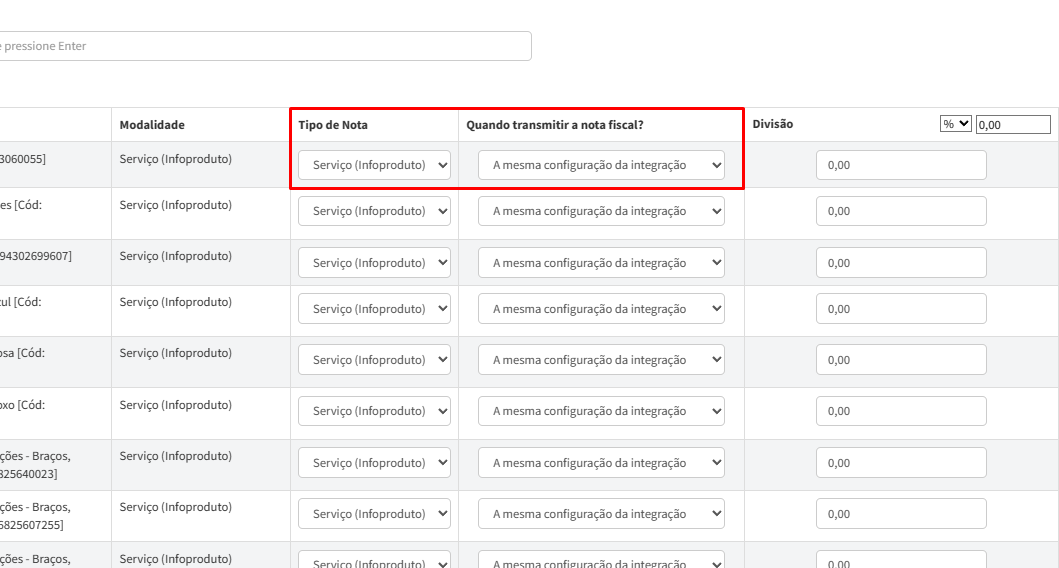
- Divisão nota: Nesse campo, você consegue configurar para que uma parte do produto seja emitida em outro tipo de nota fiscal. Caso o produto esteja configurado como serviço, essa porcentagem definida será emitida como produto físico, e vice-versa.
Aqui, você tem duas opções, configurar a divisão individualmente, em cada produto, ou em todos os produtos, alterando a porcentagem no campo do topo da lista.
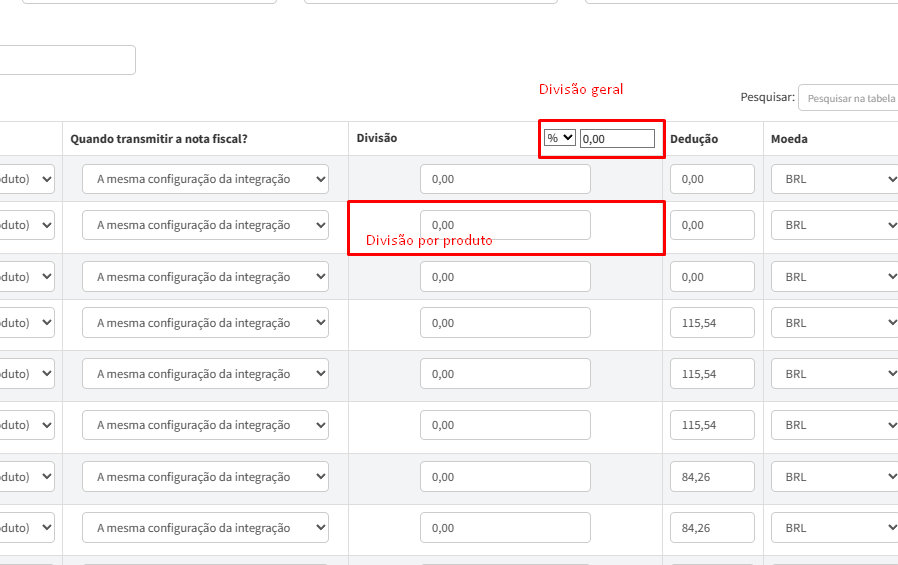
Lembrando que primeiramente o sistema irá verificar se há alguma divisão cadastrada individualmente no produto, se sim, essa divisão será aplicada. Caso contrário, será a plicada a divisão geral. O split de divisão geral só estará habilitado quando o tipo de divisão for igual à porcentagem (%).
Seguindo todos esses passos, a integração com a Stripe já deve estar pronta e funcionando. Caso tenha alguma dúvida durante o processo ou precise de ajuda, é só chamar o nosso time de suporte aqui no canto inferior direito da página.
